您好,登錄后才能下訂單哦!
您好,登錄后才能下訂單哦!
這篇文章主要介紹“Linux Reader怎么使用”的相關知識,小編通過實際案例向大家展示操作過程,操作方法簡單快捷,實用性強,希望這篇“Linux Reader怎么使用”文章能幫助大家解決問題。

Linux Reader ,提供資源管理器的訪問模式,如果你不想動用專業的分區工具,則可以試試這款免費工具
Linux Reader 使用的是只讀模式掛載,目的是為了防止意外破壞 Linux 分區格式
這個軟件,連接上你的包含Raspberry Pi系統的SD卡,直接點擊Drives -> Refresh Drive List就可以看到Linux的分區啦,當然也可以對其中的文件進行操作
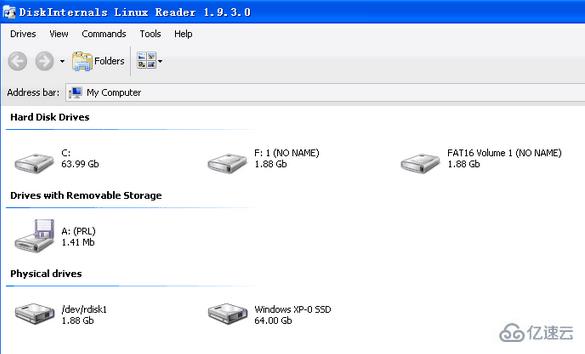
瀏覽查看IMG鏡像文件(掛載IMG鏡像)
如何瀏覽并查看img鏡像文件呢?還是用到剛才我們提到的DiskInternals Linux Reader工具,運行該軟件,點擊菜單 Drives -> Mount Image,選擇Raw Disk Images,然后在彈出的文件選擇框內選擇樹莓派的img文件,稍等片刻就可以看到鏡像被成功加載了
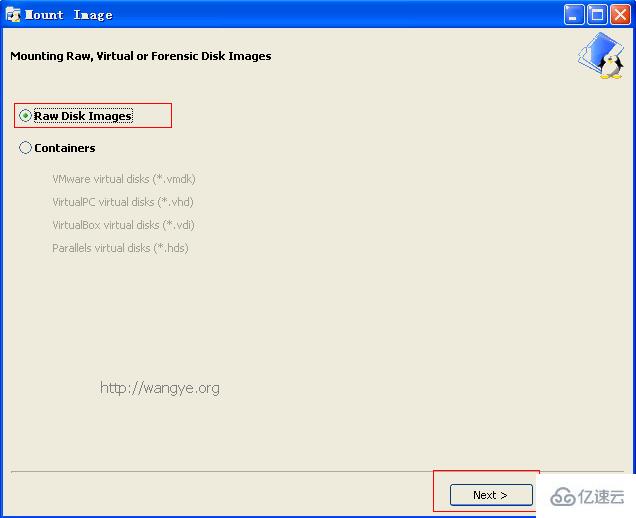
鏡像成功掛載將會出現兩個盤,其中一個是Linux根盤,這個是我們通常在Windows系統中看不到的,另外一個是FAT16的引導盤,這個絕大多數情況下可以看到。
關于“Linux Reader怎么使用”的內容就介紹到這里了,感謝大家的閱讀。如果想了解更多行業相關的知識,可以關注億速云行業資訊頻道,小編每天都會為大家更新不同的知識點。
免責聲明:本站發布的內容(圖片、視頻和文字)以原創、轉載和分享為主,文章觀點不代表本網站立場,如果涉及侵權請聯系站長郵箱:is@yisu.com進行舉報,并提供相關證據,一經查實,將立刻刪除涉嫌侵權內容。